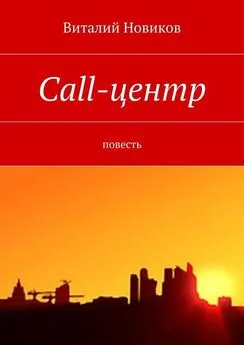Виталий Леонтьев - Музыкальный центр на компьютере
- Название:Музыкальный центр на компьютере
- Автор:
- Жанр:
- Издательство:Олма Медиа Групп
- Год:2007
- Город:М.
- ISBN:978-5-373-01652-0
- Рейтинг:
- Избранное:Добавить в избранное
-
Отзывы:
-
Ваша оценка:
Виталий Леонтьев - Музыкальный центр на компьютере краткое содержание
Новая серия книг Виталия Леонтьева, одного из самых популярных авторов компьютерной литературы, – это настоящий клад для тех, кто хочет овладеть компьютерной премудростью в короткие сроки и при этом получить настоящее удовольствие от процесса обучения. 24 книги серии подробно и с юмором раскроют перед вами все области применения компьютерной техники, помогут избежать обидных ошибок и неоправданных затрат, вооружат вас массой полезных советов и практических рекомендаций.
Музыкальный центр на компьютере - читать онлайн бесплатно полную версию (весь текст целиком)
Интервал:
Закладка:
А почему бы не сбрасывать цифровое содержание звуковых компакт-дисков прямо на жесткий диск, минуя звуковую карту и многократное перекодирование? Что ж, это возможно. Необходимо только дать команду дисководу CD-ROM читать звуковые дорожки как цифровые данные и отправлять их сразу на жесткий диск. Этот процесс называется CD-DA экстракцией. Или же, проще говоря, граббингом (термин «цифровое копирование», на котором настаивают современные «славянофилы», так и не прижился). Для этого нужно обзавестись специальной программой – граббером. Позднее «сграбленный» файл, представляющий собой точную цифровую копию звуковой дорожки, можно передать в бережные руки MP3-кодера.
Несмотря на общую цифровую природу сигнала, записанного на CD, и компьютерной информации, эту процедуру простой явно не назовешь, поскольку структура хранения информации используется абсолютно разная!
Просто скопировать дорожку на жесткий диск, как мы копируем файлы, не получится – вам необходима специальная программа-«переводчик» или «граббер», «заточенная» именно под работу с аудиодорожками. Только ей под силу полностью и корректно считать содержимое каждой из множества информационных ячеек на CD, восстановить содержание утраченных (например, из-за царапины на диске) по избыточному коду… А также справиться и с другими проблемами, связанными с тем, что далеко не все компьютерные дисководы способны корректно считывать в файл аудиодорожки.
Кроме этого, от современного граббера требуется еще несколько возможностей:
? Способность чтения информации о компакт-диске из базы данных Интернета (CDDB или FreeDB) и сохранения ее на жестком диске для дальнейшего использования. Это позволяет в процессе копирования дорожек на звуковой диск автоматически давать им имена, соответствующие названию и номерам композиций, а также запоминать эту информацию в тэге будущего MP3-файла. Если же Интернет у вас отсутствует, можно заполнить «базу данных» и вручную – через специальный редактор этого же граббера.
? Возможность работы с несколькими популярными кодировщиками, с возможностью установления индивидуальных параметров для каждого.
? Возможность прямого копирования содержимого звуковых дорожек в MP3.
? Возможность автоматического заполнения тэгов– внутренних информационных полей в сжатом файле – они могут содержать подробные сведения о композиции, начиная с названия песни и заканчивая ее текстом и обложкой альбома.
? Возможность сохранения на диске в виде плейлиста (playlist)– обычного текстового файла с расширением M3U или PLS. В таком файле содержится список файлов, содержащих композиции с альбома, и их очередность, что позволяет плеерам проигрывать не отдельные композиции, а весь альбом целиком.
Программ, позволяющих копировать компакт-диски на винчестер вашего компьютера, существует несколько десятков. Но мы рассмотрим только одну – самую удобную и талантливую!
Exact Audio Copy (EAC)
( http://www.exactaudiocopv.de)
Пользователь-новичок, привыкший «перегонять» диски в MP3 с помощью удобного и красивого «граббера» (например, того же Windows Media Player), от этой программы скорее всего поначалу отшатнется: ни тебе удобностей, ни тебе красивостей… Зато есть громадное количество каких-то непонятных настроек, десятки меню.
Что греха таить – внешность у нашего героя «подгуляла», да и рассчитан он на тех, кому не лень изучать руководство и экспериментировать несколько часов кряду. Но, как и в любой сказке, преодолевшему все препятствия герою полагается награда!
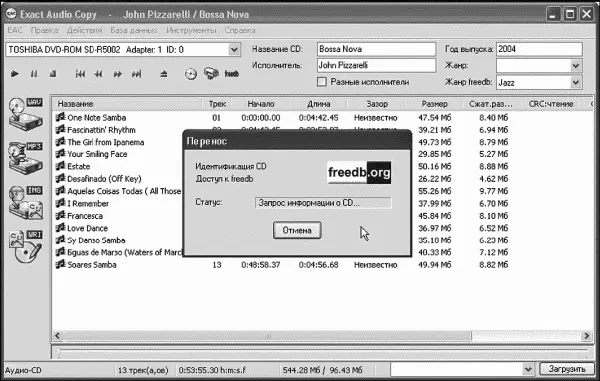
Главное, неоспоримое и уникальное (пусть и единственное) достоинство ЕАС – фирменная методика считывания содержимого компакт-диска. Каждый сектор может быть перечитан десятки и даже сотни раз – и в большинстве случаев удачно! Там, где все другие грабберы спасуют и беспомощно добавят в файл щелчок или «провал», ЕАС преуспеет. Только с ним вы можете быть на сто процентов спокойны за качество записи… если этот диск вообще возможно прочесть. Во всяком случае, и о своих неудачах ЕАС рапортует не стыдясь, в подробном отчете, указывая в нем все сбои и ошибки. Отчет и другие программы создавать умеют (тот же CDex, к примеру), но нет никакой гарантии, что, получив в отчете желанное ОК, вы не обнаружите в MP3-файле все тех же досадных щелчков.
Есть в программе и дополнительные «примочки» – например, возможность скинуть «образ» диска в CUE-файл, который вы в дальнейшем сможете записать на болванку при помощи программы CDRWin.
К сожалению, как мы уже упоминали, ЕАС довольно сложен в настройке – для правильного копирования вам необходимо точно определить возможности вашего дисковода и выбрать нужный метод чтения. Полная инструкция по настройке ЕАС заняла бы несколько десятков страниц, так что опубликовать ее в нашей книге не представляется возможным.
Зато никто не мешает нам обратиться за помощью на специализированные сайты, посвященные этой программе. Могу порекомендовать вам, к примеру, русскоязычное руководство «Введение в ЕАС», которое можно найти по адресу: http://eac.hl2.ru.
Здесь же мы приведем лишь краткое руководство, которое поможет вам быстро начать работу с ЕАС.
При установке программа, скорее всего, автоматически настроится на русский интерфейс, так что проблем у вас не возникнет. При первом запуске будет запущен пошаговый мастер настройки, однако главные параметры нам придется устанавливать вручную. Сделать это можно в меню Файл, где вы увидите сразу четыре (!) раздела, относящихся к настройкам программы:
Меню «Параметры ЕАС»
? В меню Качество восстановления ошибок раздела Извлечение обязательно установите значение Высокое.
? В раздел Имена / Схема присвоения имен вставьте следующую строчку:
%A\(%Y) %C\%N %T

? В меню Папка укажите один-единственный каталог, в котором и будут сохраняться ваши файлы (например, С: \MP3\). При копировании программа сама создаст внутри него новые папки для каждого артиста (конечно, если вы внесли в настройки указанную выше строчку).
? В меню Разноепометьте галочкой пункт Созда вать список воспроизведения M3U при извлечении.
? Раздел Интерфейс. При возможности выбора отметьте пункт Использовать внешний интерфейс ASPI. Если в вашей системе ASPI-менеджер не установлен, следуйте инструкциям, размещенным в этом окне.
Читать дальшеИнтервал:
Закладка: